 4.
Anzeige-Einstellungen
4.
Anzeige-Einstellungen 4.
Anzeige-Einstellungen
4.
Anzeige-Einstellungen
Dieses Kapitel fasst verschiedene Funktionen zusammen, die das Erscheinungsbild des DVBViewer-Fensters ändern. Weiterhin kommen Einstellmöglichkeiten zur Sprache, die auf das angezeigte Fernsehbild wirken. Insbesondere ermöglichen sie manuelle Korrekturen, falls der DVBViewer nicht automatisch die optimale Einstellung trifft.
● Inhalt ● an den Anfang ● ans Ende ● vorheriges Kapitel ● nächstes Kapitel ●
Im Ansicht-Menü finden Sie verschiedene Möglichkeiten, das Erscheinungsbild des DVBViewer-Fensters zu beeinflussen:
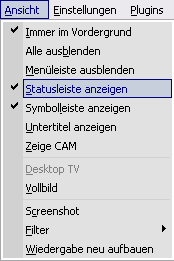 Immer
im Vordergrund: Wenn diese Option mit einem Häkchen versehen ist,
kann das DVBViewer-Fenster nicht mehr von Fenstern anderer Programme verdeckt
werden.
Immer
im Vordergrund: Wenn diese Option mit einem Häkchen versehen ist,
kann das DVBViewer-Fenster nicht mehr von Fenstern anderer Programme verdeckt
werden.
![]() Alle ausblenden: Dieser Befehl blendet auf einen Schlag
sämtliche Bedienungselemente des DVBViewers aus, also die
Fenster-Titelleiste sowie die Menü-, Symbol- und Statusleiste.
Es bleibt nur ein dünner Rahmen mit dem Fernsehbild übrig.
Wieder aktivieren lassen sich die Bedienungselemente dann über
das Kontextmenü (Rechtsklick ins DVBViewer-Fenster).
Alle ausblenden: Dieser Befehl blendet auf einen Schlag
sämtliche Bedienungselemente des DVBViewers aus, also die
Fenster-Titelleiste sowie die Menü-, Symbol- und Statusleiste.
Es bleibt nur ein dünner Rahmen mit dem Fernsehbild übrig.
Wieder aktivieren lassen sich die Bedienungselemente dann über
das Kontextmenü (Rechtsklick ins DVBViewer-Fenster).
Menüleiste ausblenden: Wenn Sie diese Option aktivieren, wird die Menüleiste ausgeblendet. Damit man sich auf diese Weise nicht selbst aus dem Menü aussperren kann, lässt sich diese Einstellung über das Kontextmenü (Rechtsklick ins DVBViewer-Fenster) rückgängig machen.
Statusleiste anzeigen: Blendet die Statusleiste am unteren Rand des Fensters ein- oder aus.
Symbolleiste anzeigen: Hiermit kann die Symbolleiste am oberen Rand des Fensters ein- und ausgeblendet werden.
![]() Untertitel anzeigen: Dieser Befehl öffnet ein Fenster, in dem
Sie entweder die Nummer einer Teletext-Seite eingeben, oder die jeweilige
DVB Untertitel Sprache wählen. Danach werden über diese Seite
gesendete Untertitel in das Fernsehbild eingeblendet. Um die Untertitel
wieder verschwinden zu lassen, wählen Sie den Menüpunkt ein weiteres
mal an.
Untertitel anzeigen: Dieser Befehl öffnet ein Fenster, in dem
Sie entweder die Nummer einer Teletext-Seite eingeben, oder die jeweilige
DVB Untertitel Sprache wählen. Danach werden über diese Seite
gesendete Untertitel in das Fernsehbild eingeblendet. Um die Untertitel
wieder verschwinden zu lassen, wählen Sie den Menüpunkt ein weiteres
mal an.

![]() Zeige CAM: Zum Entschlüsseln kostenpflichtiger Programm braucht
man neben einem gültigen Abonnement und der dazugehörigen Schlüsselkarte
(Smartcard) auch noch eine geeignete Hardware um diese Karte zu nutzen.
Einige DVB Karten, wie zum Beispiel die Skystar 1 CI von Technisat, besitzen
einen so genannten Common Interface Schacht. In diesen Schacht wird ein
Conditional Access Module gesteckt, welches wiederrum zum Auslesen der Schlüsselkarte
dient. Der DVBViewer erkennt automatisch, ob die verwendete DVB Karte mit
einem CAM Modul betrieben wird. Das Fenster ermöglicht eine direkte
Kommunikation mit dem CAM Modul und damit Verbunden auch die Verwaltung
der Abokarte.
Zeige CAM: Zum Entschlüsseln kostenpflichtiger Programm braucht
man neben einem gültigen Abonnement und der dazugehörigen Schlüsselkarte
(Smartcard) auch noch eine geeignete Hardware um diese Karte zu nutzen.
Einige DVB Karten, wie zum Beispiel die Skystar 1 CI von Technisat, besitzen
einen so genannten Common Interface Schacht. In diesen Schacht wird ein
Conditional Access Module gesteckt, welches wiederrum zum Auslesen der Schlüsselkarte
dient. Der DVBViewer erkennt automatisch, ob die verwendete DVB Karte mit
einem CAM Modul betrieben wird. Das Fenster ermöglicht eine direkte
Kommunikation mit dem CAM Modul und damit Verbunden auch die Verwaltung
der Abokarte.
Diese Möglichkeiten stehen auch alle im Vollbildmodus über das Kontextmenü zur Verfügung.
● Inhalt ● an den Anfang ● ans Ende ● vorheriges Kapitel ● nächstes Kapitel ●
Im Ansicht- und Kontextmenü lassen sich zwei spezielle Modi für die Darstellung des Fernsehbildes anwählen:
Vollbild: Wenn Sie diese Option einschalten, wechselt der DVBViewer in den Vollbildmodus: Das Fernsehbild füllt dabei den gesamten Bildschirm aus.
Das gleiche erledigt ein Doppelklick in das Fernsehbild. Entsprechend kommen Sie mit einem Doppelklick wieder zurück in den Fenstermodus. Im Vollbildmodus stehen Ihnen zunächst keine sichtbaren Bedienungselemente zur Verfügung; auch Ihr Desktop ist vollständig verdeckt. Sie können jedoch über die rechte Maustaste das DVBViewer-Kontextmenü aufrufen.
Desktop TV: Dies ist eine Spezialität des DVBViewers. Wenn Sie diesen Punkt wählen, installiert der DVBViewer das laufende Fernsehbild als Desktop-Hintergrund!
Zu beachten ist hierbei, dass danach das DVBViewer-Kontextmenü nicht mehr so einfach aufrufbar ist, weil natürlich nach einem Rechtsklick ins Bild das Desktop-Kontextmenü erscheint. Es bleibt Ihnen jedoch die Möglichkeit eines Rechtsklicks auf das DVBViewer-Symbol im Systemtray rechts unten.
● Inhalt ● an den Anfang ● ans Ende ● vorheriges Kapitel ● nächstes Kapitel ●
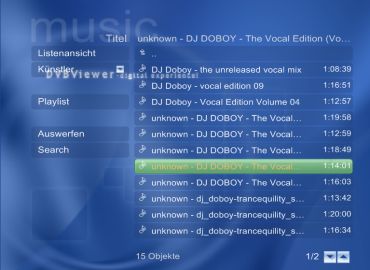 Der
DVBViewer stellt ein OSD (On Screen Display) zur Verfügung, das wichtige
Bedienungsmöglichkeiten direkt ins Fernsehbild einblendet und insbesondere
für die Bedienung via (Infrarot-)Tastatur oder Fernbedienung ausgelegt
ist. Aus diesem Grund ist es erforderlich, das OSD vor der Benutzung durch Zuordnung
von Tasten zu konfigurieren.
Der
DVBViewer stellt ein OSD (On Screen Display) zur Verfügung, das wichtige
Bedienungsmöglichkeiten direkt ins Fernsehbild einblendet und insbesondere
für die Bedienung via (Infrarot-)Tastatur oder Fernbedienung ausgelegt
ist. Aus diesem Grund ist es erforderlich, das OSD vor der Benutzung durch Zuordnung
von Tasten zu konfigurieren.
Wählen Sie zu diesem Zweck im Einstellungen-Menü „Optionen“ und dann die Sektion „Eingaben“. Dort sehen Sie eine Liste aller DVBViewer-Funktionen, die bestimmten Tasten zugeordnet werden können. Die OSD-Funktionen finden Sie ganz am Ende der Liste.
Um ihnen eine (andere) Taste zuzuordnen, klicken Sie den betreffenden Eintrag doppelt an und drücken dann die gewünschte Taste bzw. Tastenkombination, die daraufhin in die Liste eingetragen wird. Die Anpassung an eine mit dem Programm WinLIRC betriebene Fernbedienung geschieht nach Anklicken von „WinLIRC“ entsprechend. Schließen Sie mit OK ab, nachdem Sie alle erforderlichen Einstellungen vorgenommen haben.
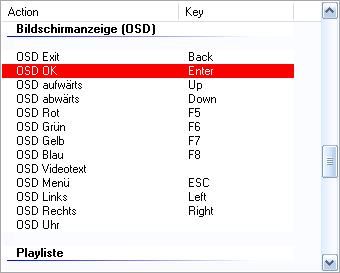 Die
OSD-Funktionen haben folgende Bedeutung:
Die
OSD-Funktionen haben folgende Bedeutung:
OSD Menü/OK: Blendet das OSD ein oder wählt die mit dem Balken markierte Funktion aus. Die meisten in dem obigen Bild sichtbaren Grundfunktionen führen auf die nächste Ebene mit weiteren Wahlmöglichkeiten.
OSD schließen/zurück: Bringt Sie auf die nächsthöhere Ebene zurück oder blendet auf der obersten Ebene das OSD aus.
OSD aufwärts / OSD abwärts: Bewegen den Auswahlbalken in die entsprechende Richtung. Alternativ kann der Balken auch durch die Zifferntasten 0..9 auf einen der ersten zehn sichtbaren Einträge gesetzt werden.
OSD Rot / OSD Grün / OSD Gelb / OSD Blau: Lösen die in den entsprechenden Farbfeldern angegebenen Funktionen aus.
OSD Videotext: Öffnet den Videotext und blendet diesen in das Fernsehbild ein.
Das OSD ist komplett skinfähig und kann mit einem externen Skineditor den eigenen Wünschen angepasst werden.
● Inhalt ● an den Anfang ● ans Ende ● vorheriges Kapitel ● nächstes Kapitel ●
Das Bildseitenverhältnis lässt sich via Einstellungen- oder Kontextmenü ändern. Nach Ansteuern des entsprechenden Menüpunktes klappt ein Untermenü auf, dass verschiedene Seitenverhältnisse zur Auswahl stellt:
4:3, 14:9, 16:9: Diese drei Einstellungen erzwingen auf jeden Fall die Darstellung des Fernsehbildes in dem betreffenden Seitenverhältnis. Sie eignen sich zu Korrekturzwecken, falls der DVBViewer insbesondere bei der Video-Wiedergabe das Verhältnis nicht automatisch richtig darstellen sollte.
Auto: Der DVBViewer stellt das Seitenverhältnis automatisch gemäß den vom Sender übertragenen Kenndaten ein. Dieses ist die Standardeinstellung, der in den meisten Fällen eine korrekte Erkennung des 4:3 und 16:9-Formats gelingt.
Keines: Der DVBViewer nimmt keine Einstellung des Seitenverhältnisses vor. Das Fernsehbild wird auf jeden Fall den Ausmaßen des DVBViewer-Fensters angepasst, was allerdings zu Verzerrungen führen kann.
Außer in der Einstellung „Keines“ wird der DVBViewer also auf einem bestimmten Seitenverhältnis beharren. Falls die Ausmaße des Fenster dem nicht entsprechen, wird durch schwarze Ränder für einen Ausgleich gesorgt.
● Inhalt ● an den Anfang ● ans Ende ● vorheriges Kapitel ● nächstes Kapitel ●
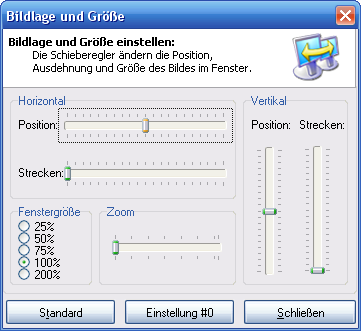 Dieser
Befehl im Einstellungen-Menü ruft ein Dialogfenster auf, in dem sich über
vier Schieberegler die Position und Größe des Fernsehbildes innerhalb
des DVBViewer-Fensters anpassen lässt. Dies ist von Nutzen, falls das automatische
Einpassen des Bildes in das Fenster unerwünschte schwarze Ränder stehen
lässt, oder am oberen Bildrand ein Strichmuster erscheint, was beim Digitalfernsehen
mitunter vorkommt.
Dieser
Befehl im Einstellungen-Menü ruft ein Dialogfenster auf, in dem sich über
vier Schieberegler die Position und Größe des Fernsehbildes innerhalb
des DVBViewer-Fensters anpassen lässt. Dies ist von Nutzen, falls das automatische
Einpassen des Bildes in das Fenster unerwünschte schwarze Ränder stehen
lässt, oder am oberen Bildrand ein Strichmuster erscheint, was beim Digitalfernsehen
mitunter vorkommt.
Sie können das Fernsehbild hier sowohl horizontal als auch vertikal innerhalb des Fensters verschieben oder strecken und damit schwarze Ränder oder sonstige Randstörungen aus dem Darstellungsbereich verbannen.
![]() Das horizontale und vertikale Strecken steht in der TechniSat-Edition
nicht zur Verfügung.
Das horizontale und vertikale Strecken steht in der TechniSat-Edition
nicht zur Verfügung.
Die vier Knöpfe links unten erlauben ein schnelles Umschalten auf verschiedene Fenstergrößen, vom Mini-Fernseher bis zur bildschirmfüllenden Größe, wobei das Seitenverhältnis erhalten bleibt. Die gleichen Einstellmöglichkeiten bietet das Kontextmenü über den Punkt „Fenstergröße“.
Der Button „Standard“ setzt alle Einstellungen in diesem Fenster auf die Standardwerte zurück.
Der Button „Einstellung“ ermöglicht das Umschalten zwischen drei vorbereiteten Einstellungen, um zum Beispiel eine schnelle Anpassung von Letterbox-Filmen an einen 16:9-Monitor durchzuführen. Gehen Sie so vor: Konfigurieren: Klicken Sie auf die Schaltfläche „Einstellung #0“, worauf sich die Beschriftung in „Einstellung #1“ ändert. Benutzen Sie die Schieberegler, um die Bildlage und -Größe für diese Nummer einzustellen. Gehen Sie dann entsprechend für „Einstellung #2“ vor. Umschalten: Klicken Sie auf die Schaltfläche „Einstellung #2“, wodurch die Einstellung #0 wirksam wird, bei einem weiteren Klick die Einstellung #1, und so weiter.
Natürlich stehen auch die üblichen Windows-Mittel zur Verfügung, um die Fenstergröße anzupassen. Dies ist wichtig, falls Sie versehentlich das Fenster so verkleinern, dass nicht mal mehr das Kontextmenü aufrufbar ist. Klicken Sie in diesem Fall einfach die untere rechte Ecke des Fensters an und ziehen Sie es wieder auf die gewünschte Größe. Mit diesem Mittel lässt sich auch jedes beliebige Seitenverhältnis erzeugen. Wie sich das Fernsehbild dabei verhält, hängt vom eingestellten Bildseitenverhältnis ab (siehe vorheriger Abschnitt).
● Inhalt ● an den Anfang ● ans Ende ● vorheriges Kapitel ● nächstes Kapitel ●
Der Menüpunkt „Filter“ öffnet ein Untermenü, in dem die an der Bild- und Tonverarbeitung beteiligten DirectShow-Komponenten aufgezählt werden. Durch Anwahl der Einträge können, sofern verfügbar, Fenster mit den Filter-Eigenschaften geöffnet werden, die in speziellen Fällen von Nutzen sind. Im allgemeinen ist ein Zugriff darauf nicht notwendig.
Der Befehl „Anzeige neu aufbauen“ veranlasst den DVBViewer, alle Filter zurückzusetzen und neu zu starten. Damit lassen sich eventuelle Probleme bei der Bild- und Tonwiedergabe ausräumen.
So kann es zum Beispiel bei aktivierter schneller Kanalumschaltung (siehe Einstellungen /Optionen /TV & Radio) dazu kommen, dass der Wechsel zu einem Sender mit einer geringeren Audio-Bitrate zu Tonstörungen führt, weil der standardmäßig im System vorhandene Audiodecoder den Wechsel nicht richtig verarbeiten. Das Audiosignal wird dann zu schnell und mit Unterbrechungen wiedergegeben. Ein Klick auf „Anzeige neu aufbauen“ beseitigt das Problem.
Weitere Informationen zum Thema „DirectShow-Filter“ finden Sie in Kapitel 10.
● Inhalt ● an den Anfang ● ans Ende ● vorheriges Kapitel ● nächstes Kapitel ●